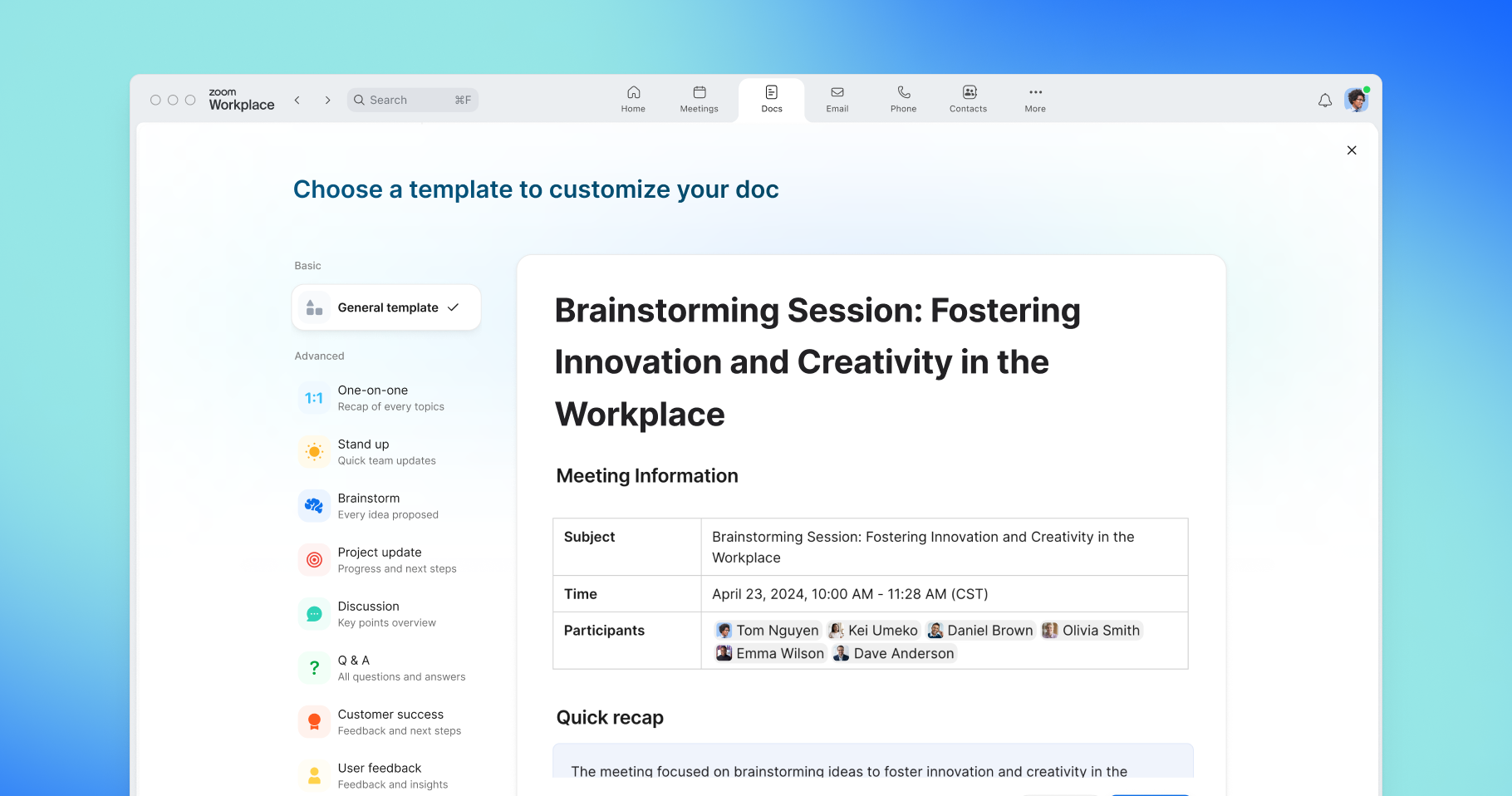
Votre guide pour commencer à utiliser Zoom Docs [2025]
Découvrez Zoom Docs avec AI Companion : aidez-vous de nos conseils pour créer des documents collaboratifs sur la base des synthèses et des transcriptions de réunion, des modèles, etc.
Mis à jour le September 08, 2022
Publié le April 09, 2021
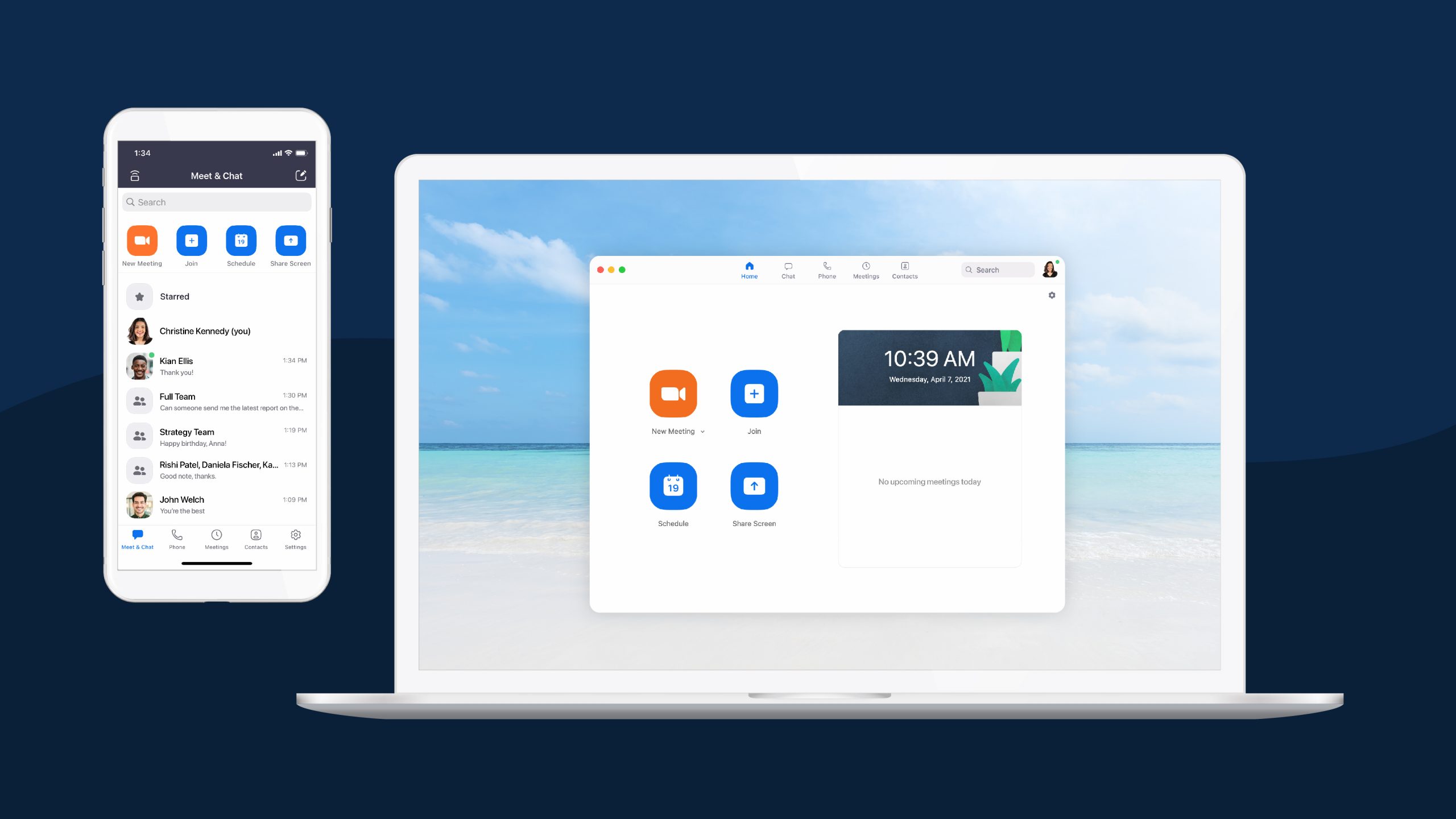

Les réunions Zoom allègent vos journées de travail et vous aident à vous rester proches lorsqu'être ensemble n'est pas possible. Mais saviez-vous que Zoom propose bien plus que des réunions ? Notre Zoom Desktop Client vous permet d'accéder au chat, au téléphone, à la programmation de réunions et au partage de fichiers en un seul et même endroit. Voyons à présent trois fonctionnalités clés :
Évitez les réunions interminables et ne surchargez plus votre boîte de réception en créant des canaux de chats pour des projets, des équipes ou des thèmes spécifiques. Vous pouvez organiser votre chat en attribuant des étoiles à des messages, des contacts ou des conversations entières. Le client de bureau vous permet de taguer d’autres personnes dans des conversations ou de trier vos tags par mentions @, de regrouper des conversations avec un hashtag ou de démarrer instantanément une réunion Zoom ou un appel téléphonique avec la commande /. Zoom Team Chat permet également d’effectuer des recherches, afin de retrouver simplement les contenus et fichiers préalablement partagés.
Zoom Team Chat vous offre les fonctionnalités dont vous avez besoin pour inclure tous les membres de votre personnel, même en télétravail. Vous pouvez discuter simplement avec des contacts internes ou externes à votre entreprise et créer des canaux publics pour partager des vidéos, des emojis, des GIF et des annonces informelles, afin de renforcer les liens entre les employés en présentiel et à distance.
Débuter avec Zoom Team Chat est très facile ! Tout d’abord, assurez-vous d’avoir téléchargé le client Zoom sur votre appareil.

Pour commencer à utiliser Zoom Team Chat, connectez-vous au client Zoom sur un ordinateur ou un appareil mobile. La page d’accueil du client de bureau s’affiche. Cliquez sur l’onglet « Chat » pour commencer à discuter avec vos contacts, ou bien sur l’onglet « Contacts » pour ajouter de nouveaux contacts avec leur adresse e-mail.

Vous avez l’impression que votre chaîne d’e-mails peut se déliter en deux minutes de conversation ? Ce n’est pas qu’une impression ! Discutez en direct ou passez un appel depuis une conversation sur Zoom Team Chat grâce à Zoom Phone. Vous pouvez même basculer directement de Zoom Team Chat à une réunion Zoom pour accéder immédiatement à des fonctionnalités de rationalisation de vos flux, comme le partage d’écran et l’enregistrement de réunion.

Les intégrations avec Google, iCalendar ou Outlook facilitent la synchronisation de vos Zoom Meetings programmées avec votre calendrier. Et avec le Desktop Client, vous pouvez rejoindre une réunion en un seul clic.
Au lieu de naviguer dans les invitations et notifications du calendrier pour trouver le lien vers votre réunion, accédez à l'onglet « Réunions » sur votre Desktop Client pour afficher la liste de vos événements à venir. Cliquez simplement sur « Participer » pour accéder directement à la réunion.
Astuce supplémentaire : cliquez sur la section « Enregistrées » dans votre onglet « Réunions » pour afficher et partager toutes vos réunions enregistrées.
Pour en savoir plus sur le client Zoom, visitez notre page d'assistance ou téléchargez le Zoom Client pour obtenir la dernière version et accéder à toutes nos nouvelles fonctionnalités !